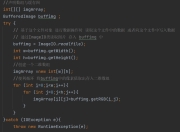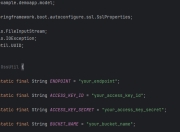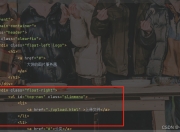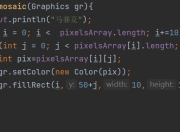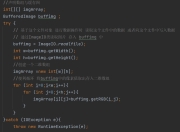在开始Java编程之旅前,正确安装和配置Java开发环境是每个开发者必须跨越的第一道门槛。本文将详细介绍从JDK下载到环境变量配置的完整流程,涵盖Windows、MacOS和Linux三大操作系统,并提供常见问题的解决方案。
一、Java开发环境核心组件
Java开发环境主要由两部分组成:
1. JDK(Java Development Kit):包含编译器、调试器等开发工具
2. JRE(Java Runtime Environment):Java程序运行环境
建议直接安装JDK,因为它已经包含了JRE。截至2023年,Java 17是当前的长期支持(LTS)版本,推荐开发者使用。
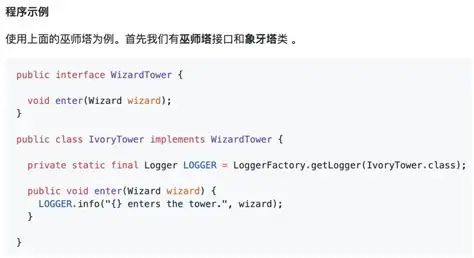
二、Windows系统Java环境安装
1. 下载JDK
访问Oracle官网或OpenJDK网站下载最新JDK。推荐选择OpenJDK的Adoptium版本,它提供了良好的跨平台支持。
2. 安装过程
双击下载的exe文件,按照向导完成安装。建议使用默认安装路径(C:\Program Files\Java),避免后续配置出现问题。
3. 配置环境变量
这是最关键的一步:
1. 右键"此电脑"→"属性"→"高级系统设置"→"环境变量"
2. 在系统变量中新建"JAVA_HOME",值为JDK安装路径(如C:\Program Files\Java\jdk-17)
3. 编辑Path变量,添加"%JAVA_HOME%\bin"
4. 验证安装
打开命令提示符,输入:
java -version
javac -version
如果显示版本信息,说明安装成功。
三、MacOS系统配置
Mac用户可以通过多种方式安装JDK:
1. 使用Homebrew安装
brew install --cask adoptopenjdk/openjdk/adoptopenjdk17
2. 手动安装
从官网下载dmg包,拖拽安装到Applications目录。
3. 配置环境变量
编辑~/.zshrc或~/.bash_profile文件,添加:
export JAVA_HOME=$(/usr/libexec/java_home)
export PATH=$JAVA_HOME/bin:$PATH
四、Linux系统安装
对于基于Debian的系统(如Ubuntu):
sudo apt update
sudo apt install openjdk-17-jdk
对于基于RPM的系统(如CentOS):
sudo yum install java-17-openjdk-devel
五、IDE集成开发环境配置
推荐使用IntelliJ IDEA或Eclipse作为Java开发IDE。安装后需要指定JDK路径:
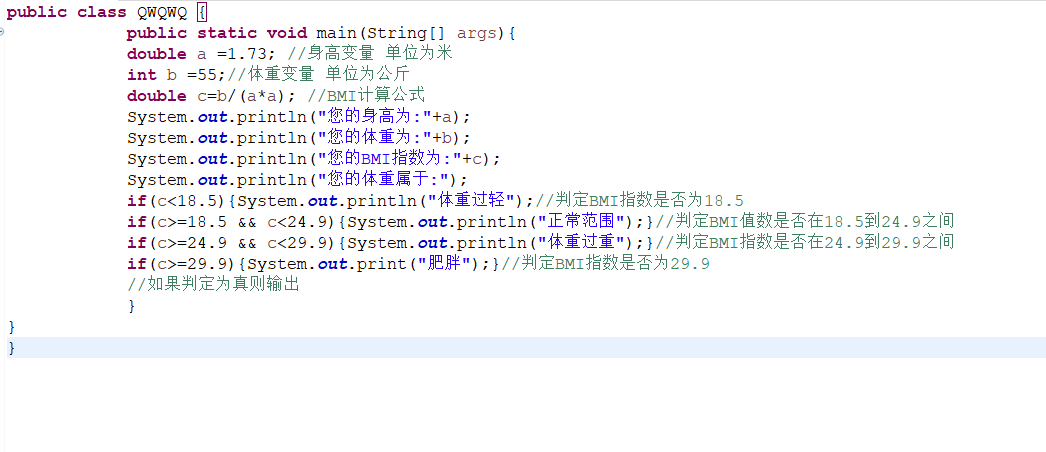
- 在IntelliJ中:File→Project Structure→SDKs→添加JDK
- 在Eclipse中:Window→Preferences→Java→Installed JREs
六、常见问题解决方案
- "java不是内部或外部命令":检查环境变量配置是否正确
- 版本冲突:使用
update-alternatives(Linux)或删除旧版本 - 权限问题:确保有足够的安装权限
七、最佳实践建议
- 使用版本管理工具(如SDKMAN!)管理多个JDK版本
- 定期更新JDK获取安全补丁
- 开发和生产环境使用相同JDK版本
- 配置Maven或Gradle时指定Java版本
通过以上步骤,您已经成功搭建了Java开发环境。接下来可以开始编写第一个"Hello World"程序,开启Java编程之旅。如果在安装过程中遇到任何问题,可以参考官方文档或在开发者社区寻求帮助。
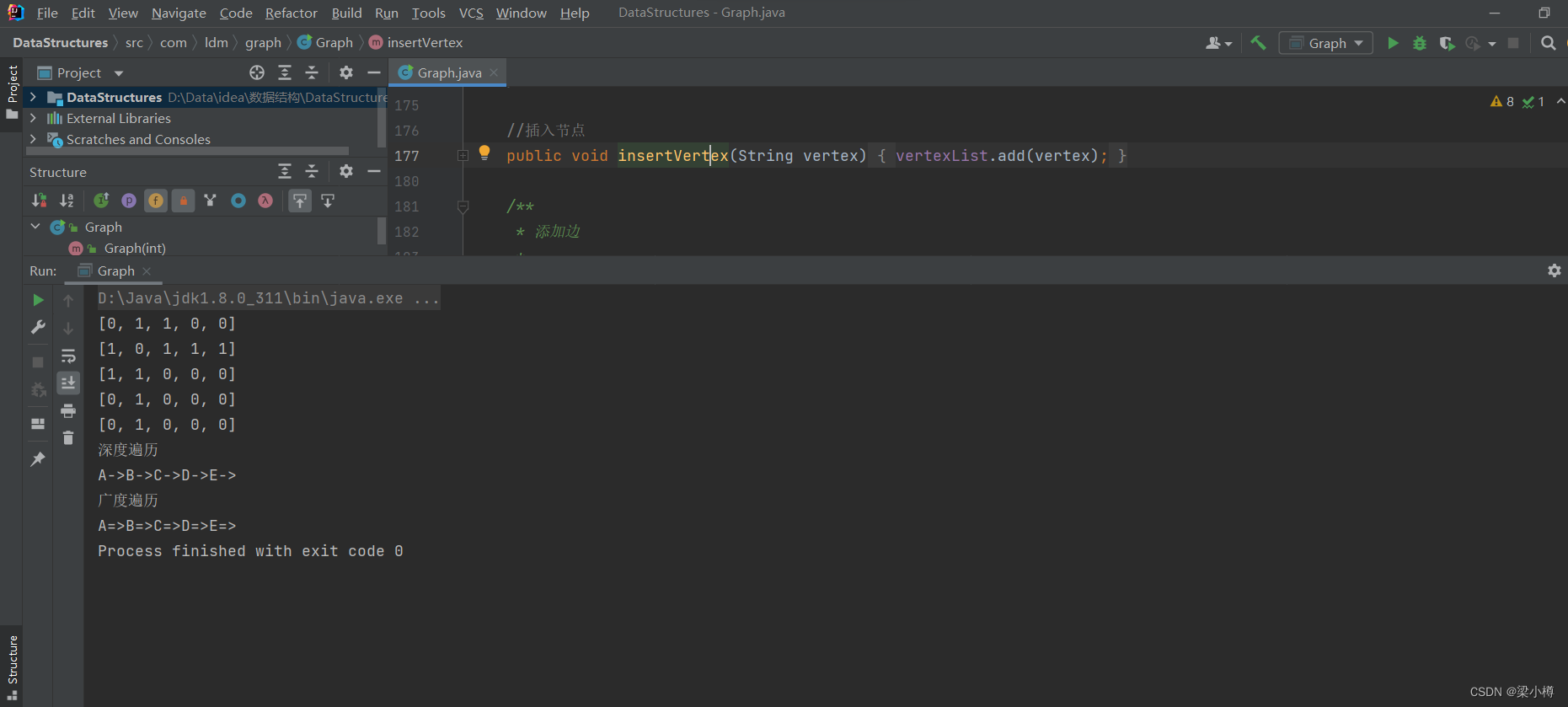
提示:Java环境配置是开发的基础,建议新手仔细完成每一步操作,理解每个配置项的作用,这对后续的开发和问题排查都有很大帮助。
版权声明
本文仅代表作者观点,不代表百度立场。
本文系作者授权百度百家发表,未经许可,不得转载。